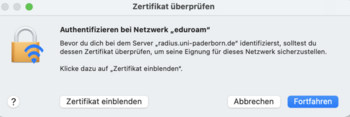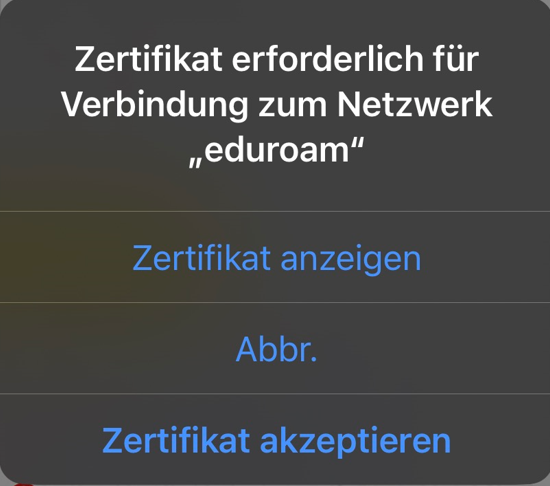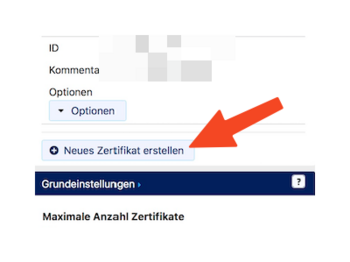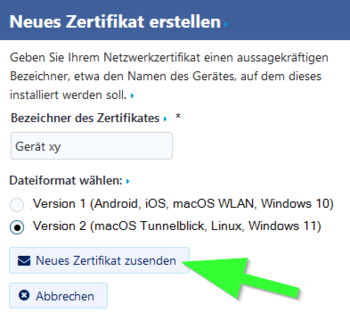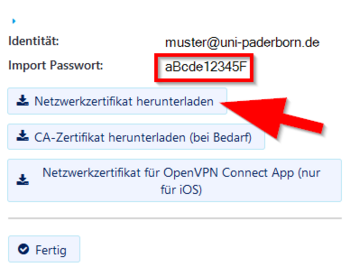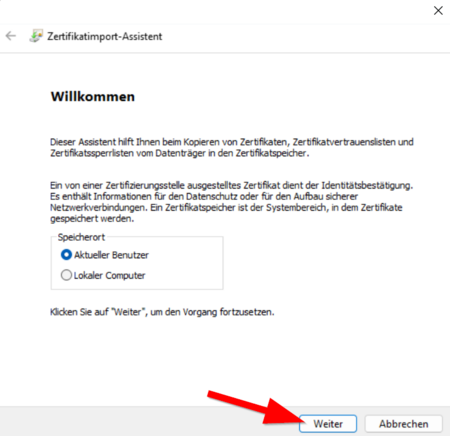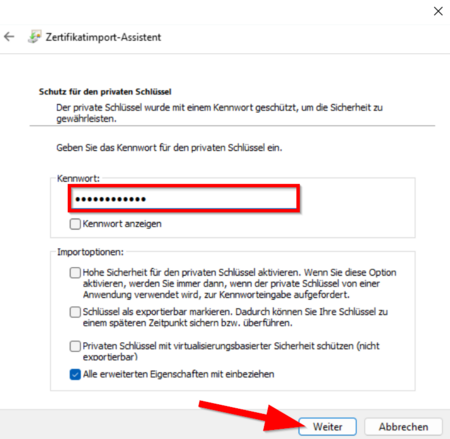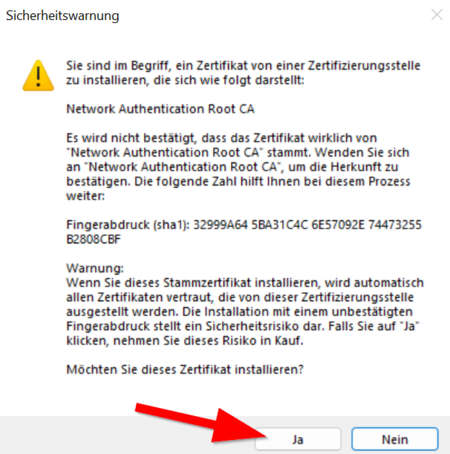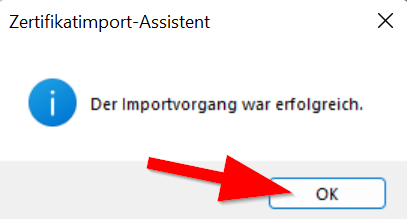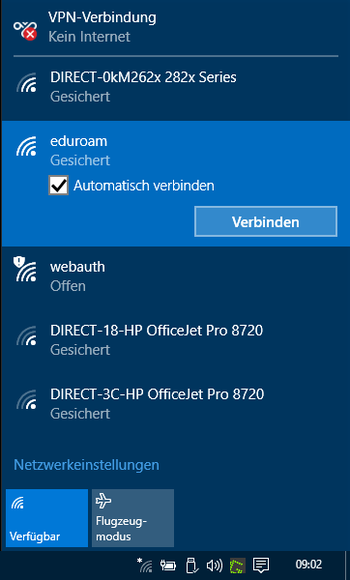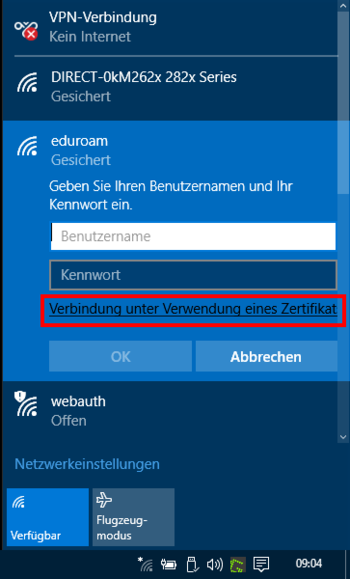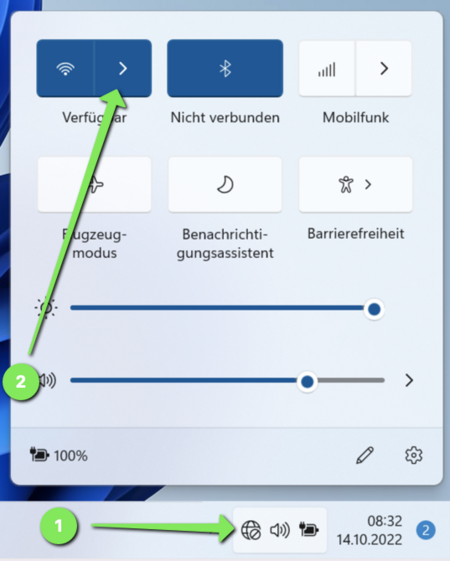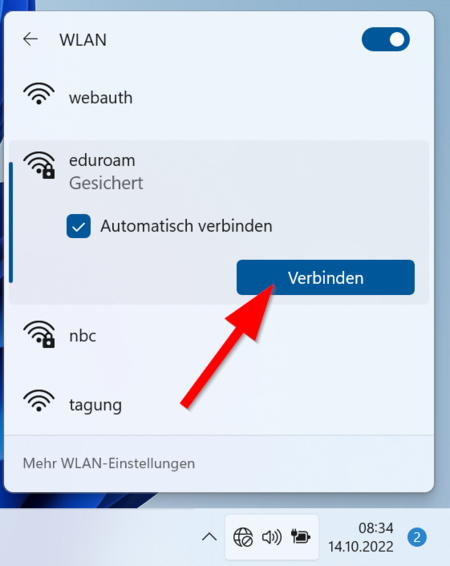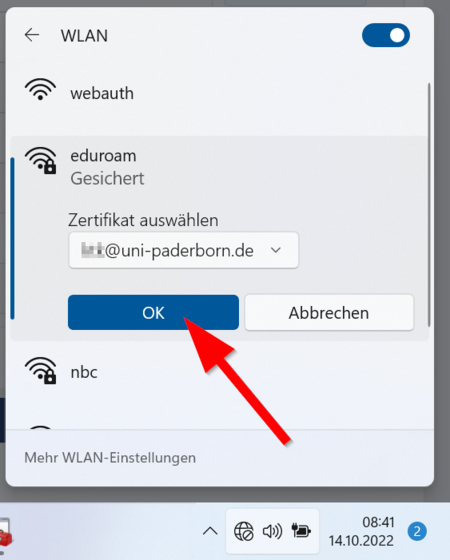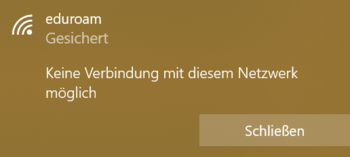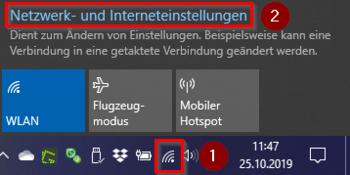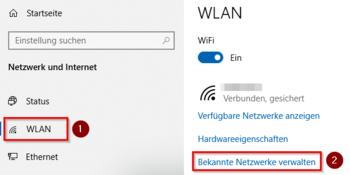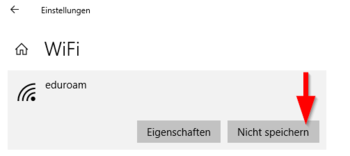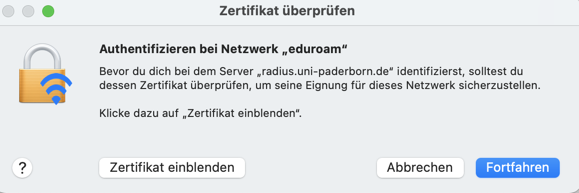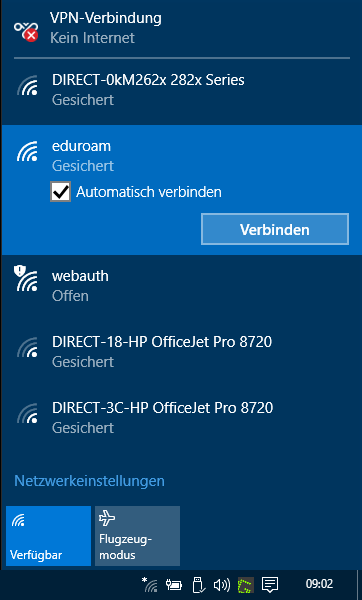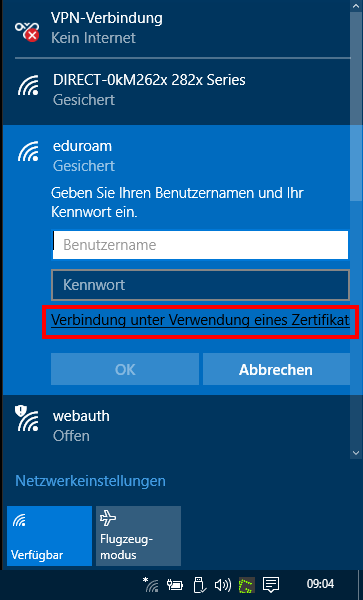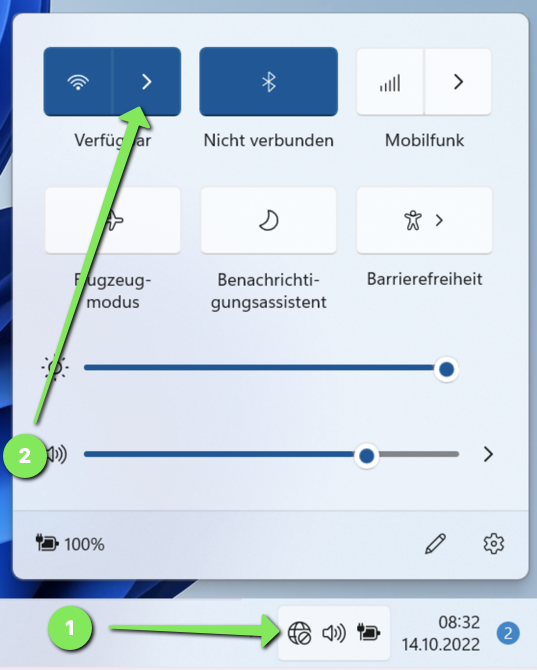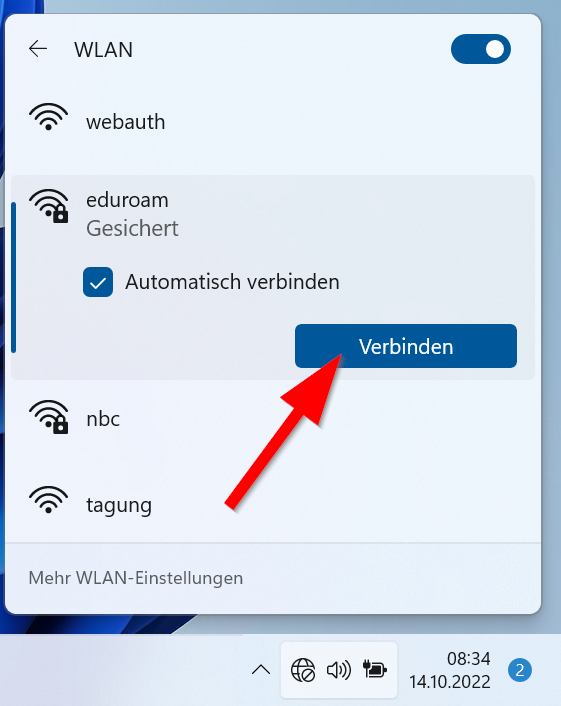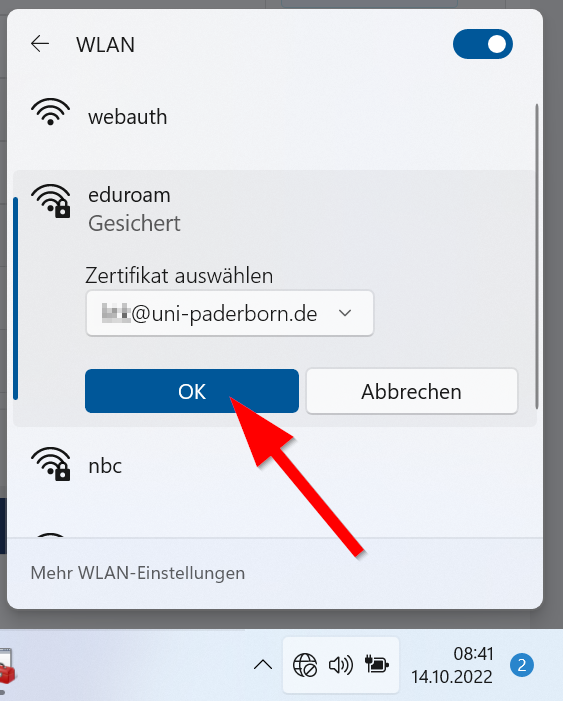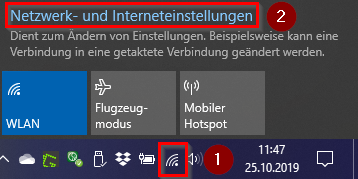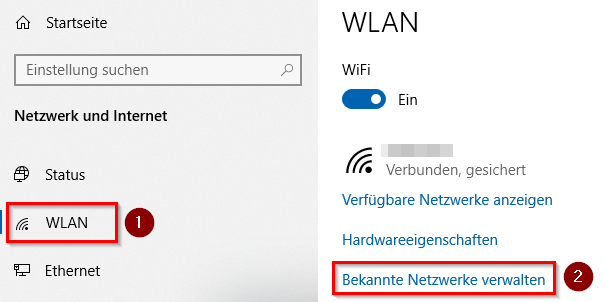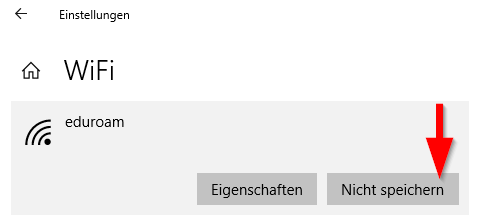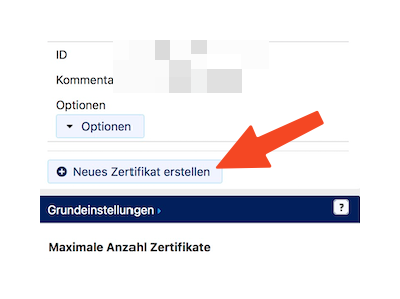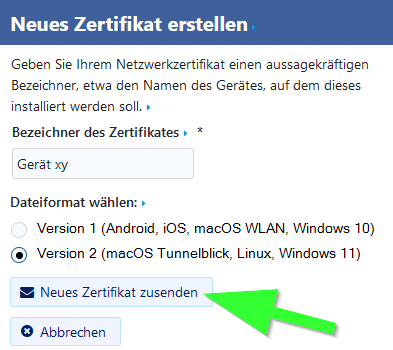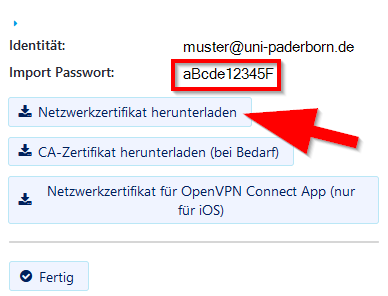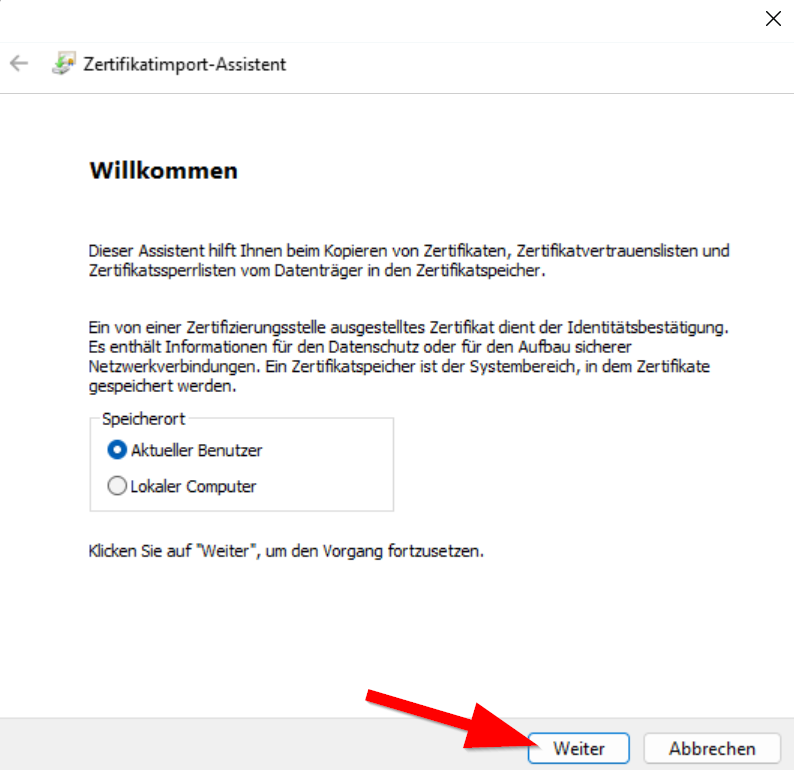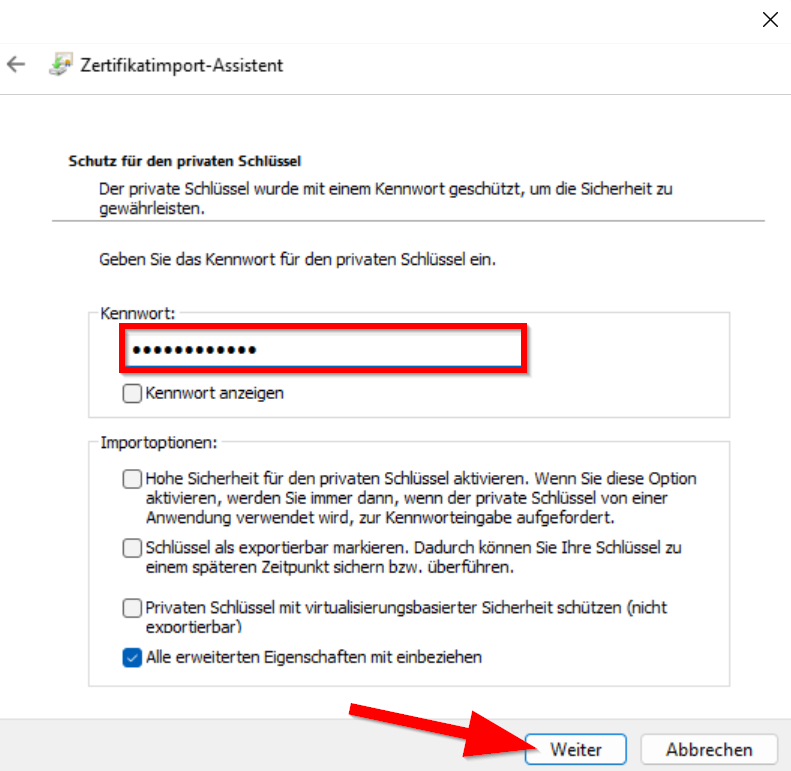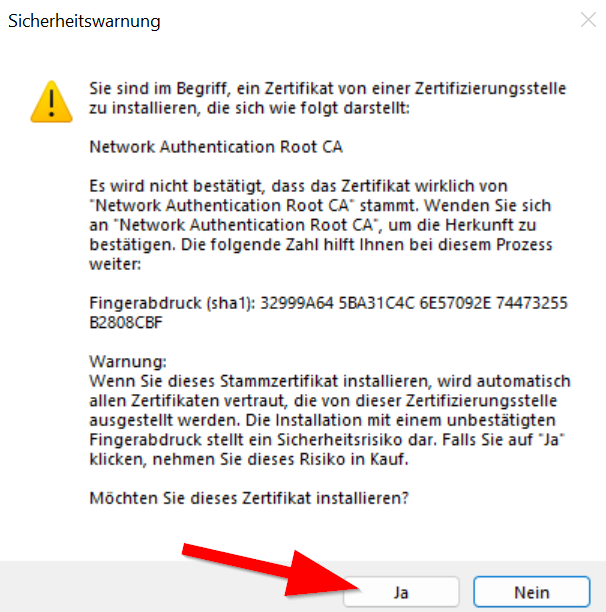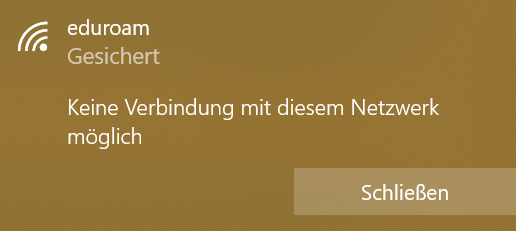| Anleitung | |
|---|---|
| Informationen | |
| Betriebssystem | Windows 10 und Windows 11 |
| Service | WLAN |
| Interessant für | Gäste, Angestellte und Studierende |
| Windows Portalseite | |
Das Zertifikat des RADIUS Servers wurde am 17.12.2025 um 8:00 Uhr ausgetauscht. Im Anschluss kann es bei passieren, dass Ihr Endgerät Sie dazu auffordert das Zertifikat zu prüfen, bevor Sie diesem vertrauen. Den aktuellen Fingerprint des Zertifikats finden Sie hier:
Sie müssen kein Netzwerkzertifikat auf Ihrem Endgerät tauschen. Die meisten Geräte sollten sich weiterhin problemlos mit eduroam verbinden können. Mehr Details zum Verhalten auf den einzelnen Geräten hier zum ausklappen:
Für Details hier klicken
macOS
- Zertifikat einblenden um das Zertifikat zu prüfen
- Fortfahren um dem Zertifikat zu vertrauen
- Gegebenenfalls müssen Sie im Anschluss Ihr Zertifikat erneut auswählen.
- Geben zur Anmeldung bei eduroam keinen Benutzernamen ein!
iPhone und iPad
- Zertifikat anzeigen um das Zertifikat zu prüfen
- Zertifikat akzeptieren um dem Zertifikat zu vertrauen
Windows Gegebenenfalls verbindet sich Ihr Gerät nicht automatisch mit eduroam. Öffnen Sie die WLAN-Übersicht.
- Klicken Sie auf eduroam
- Zertifikatsdetails anzeigen um das Zertifikat zu prüfen
- Verbinden um dem Zertifikat zu vertrauen
Anleitung zur Einrichtung von eduroam auf einem Gerät mit Microsoft Windows.
Was ist zu tun ?[Bearbeiten | Quelltext bearbeiten]
- Installieren Sie Ihr persönliches Netzwerkzertifikat der Universität Paderborn.
- Verbinden Sie sich anschließend mit dem Netzwerk eduroam.
Schritt-für-Schritt-Anleitung[Bearbeiten | Quelltext bearbeiten]
Zertifikat erstellen[Bearbeiten | Quelltext bearbeiten]
Rufen Sie mit einem Browser wie z. B. Firefox oder Edge das Serviceportal auf und melden Sie sich mit Ihrem Benutzernamen und Ihrem Passwort vom Uni-Account an.
- Gehen Sie auf Benutzerverwaltung und anschließend auf Netzwerk Einstellungen.
- Klicken Sie auf "Neues Zertifikat erstellen".
- Geben Sie dem Zertifikat einen eindeutigen Namen (Bsp: Laptop)
- Wählen Sie für Windows 11 als Dateiformat Version 2 aus.
- Ältere Versionen wie Windows 10 benutzen bitte Version 1.
- Klicken Sie anschließend auf "Neues Zertifikat zusenden".
Version 1 oder 2 - Was ist der Unterschied?
Die Zertifikate werden in unterschiedlichen Containerformaten zum Download angeboten. Die gewählte Version ist eine Empfehlung, die unserer Erfahrung nach gut für dieses Betriebssystem funktioniert.
- Version 1 ist ein TripleDES-SHA1 Container
- Version 2 ist ein AES-256 Container
Die AES-256 Verschlüsselung ist aus Sicherheitsgründen zu bevorzugen. Leider wird diese noch nicht von allen Betriebssystem unterstützt.
- Ein neues Netzwerkzertifikat wurde für Sie erstellt.
- Kopieren Sie zuerst das Import Passwort in die Zwischenablage.
- Klicken Sie nun auf "Netzwerkzertifikat herunterladen".
Speichern Sie das Netzwerkzertifikat auf Ihrem Gerät.
Zertifikat installieren[Bearbeiten | Quelltext bearbeiten]
Öffnen Sie das Zertifikat, das wir gerade heruntergeladen haben. Der Zertifikatimport-Assistent startet daraufhin automatisch.
- Klicken Sie auf Weiter.
- Fügen Sie das Import Passwort ein, das wir eben kopiert haben.
- Lassen Sie die Standardeinstellungen unverädert.
- Hinweis: Es darf kein Haken bei "Hohe Sicherheit für den privaten Schlüssel aktivieren" gesetzt werden. Der Windows-WLAN-Client unterstützt diese Funktion derzeit nicht und somit wäre keine Verbindung zu eduroam möglich.
- Klicken Sie anschließend auf Weiter
- Klicken im folgenden Fenster gegebenenfalls auf "Weiter" und zum Schluss auf Fertig stellen.
- Falls nun eine Sicherheitswarnung auftaucht, klicken Sie auf Ja.
- Klicken Sie nun auf "OK".
Hinweis: Öffnen Sie das gleiche Zertifikat nun erneut und installieren Sie es ein zweites Mal. Damit umgehen wir einen Fehler im Windows Zertifikatsmanager. Erstellen Sie dafür kein neues Zertifikat!
Mit eduroam verbinden[Bearbeiten | Quelltext bearbeiten]
Nachdem wir das Zertifikat installiert haben, können wir Eduroam nun einrichten.
Windows 10
- Klicken Sie unten Rechts auf das WLAN Symbol
- Klicken Sie auf eduroam
- Achten Sie darauf, dass der Haken bei Automatisch verbinden gesetzt ist
- Klicken Sie auf Verbinden
- Klicken Sie auf Verbindung unter verwendung eines Zertifikates herstellen
- Wichtig: Lassen Sie die Felder für Benutzername und Passwort auf jeden Fall frei
Ihr Gerät ist nun mit dem WLAN Netzwerk eduroam verbunden.
Windows 11
- Klicken Sie unten rechts im Tray auf das "WLAN Symbol".
- Klicken Sie anschließend auf den Pfeil um die WLAN Netzwerke anzuzeigen.
- Wählen Sie "eduroam".
- Klicken Sie dort auf "Verbinden".
- Wählen Sie Ihr Zertifikat aus.
- Es endet auf ..@uni-paderborn.de.
- Klicken Sie anschließend auf "OK".
Ihr Gerät sollte sich nun mit dem Eduroam Netzwerk verbinden.
Bekannte Probleme[Bearbeiten | Quelltext bearbeiten]
Keine Verbindung möglich[Bearbeiten | Quelltext bearbeiten]
Bekommen Sie die Fehlermeldung "Keine Verbindung mit diesem Netzwerk möglich" , kann dies mehrere Ursachen haben.
Prüfen Sie folgende Einstellungen:
Zertifikat erneut installieren
In einigen Fällen ist es nötig, das Netzwerkzertifikat zweimal zu installieren. Öffnen Sie ihr Zertifikat erneut und installieren Sie es wie oben beschrieben mit dem Import-Passwort. Beantragen Sei kein zweites Zertifikat. Verbinden Sie sich anschließend erneut mit Eduroam, wie oben beschrieben.
Datum und Uhrzeiteinstellungen
Wenn Sie sich mit dem Eduroam Netzwerk an der Universität Paderborn verbinden möchten, muss die Systemzeit auf ihrem Gerät korrekt eingestellt sein.
Prüfen sie bitte ob folgende Einstellungen auf Ihrem Gerät korrekt sind:
- Uhrzeit
- Datum
- Zeitzone
Kein Zertifikat auswählbar[Bearbeiten | Quelltext bearbeiten]
Falls Sie kein Zertifikat auswählen können, kann dies folgende Gründe haben:
Zertifikat erneut installieren
In einigen Fällen ist es nötig, das Netzwerkzertifikat zweimal zu installieren. Öffnen Sie ihr Zertifikat erneut und installieren Sie es wie oben beschrieben mit dem Import-Passwort. Beantragen Sei kein zweites Zertifikat. Verbinden Sie sich anschließend erneut mit Eduroam, wie oben beschrieben.
Falsche Profileinstellungen
Falls ein eduroam-Profil mit falschen Einstellungen exitiert (z.B. von einer anderen Uni), kann es passieren, dass die Option Verbindung unter Verwendung eines Zertifikates nicht angezeigt wird. In diesem Fall muss das bestehende Profil erst gelöscht werden.
- Klicken Sie auf das WLAN Symbol unten rechts
- Klicken Sie anschließend auf Netzwerk- und Interneteinstellungen
- Klicken Sie am linken Rand auf WLAN
- Klicken Sie anschließend im rechten Bereich auf Bekannte Netzwerke verwalten
- Hier werden Ihnen alle WLAN Netzwerke angezeigt, mit denen ihr Gerät bereits verbunden war
- Suchen Sie nach dem Profil eduroam und wählen Sie es mit einem Klick aus
- Klicken Sie auf Nicht speichern
Das alte WLAN Profil für Eduroam ist nun gelöscht. Folgen Sie nun der obigen Anleitung um eduroam erneut einzurichten!
Sie können auch ein WiFi-Netzwerkprofil mit der Windows-Eingabeaufforderung oder Power Shell löschen:
Starten Sie die Eingabeaufforderung oder eine Powershell als Administrator
| Befehl | Ergebnis |
|---|---|
| NetSH WLAN Show Profile | Zeigt eine Liste der WiFi-Profile, die auf dem System konfiguriert sind. Hier den Profil-Namen kopieren |
| NetSH WLAN Delete Profile Name="Profil-Name" | Löscht das angegebene WiFi-Profil |